
加密解密 占存:13.4MB 时间:2022-07-06
软件介绍: U盘超级加密3000是一款简单实用的专业U盘工具加密工具,具有灵活的移动性、超快的加密解密速度以...
U盘超级加密300如何简单快速安装呢,话说不少用户都在咨询这个问题呢?下面就来小编这里看下U盘超级加密3000的正确安装方法吧,需要的朋友可以参考下哦。
第一种方法:
1首先下载软件,下载后的软件是一个压缩包,如下图:
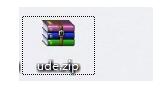
2在这个压缩包上面右键单击,选择“解压到Ude”,解压后会生成一个普通的Ude文件夹,打开该文件夹如图所示:
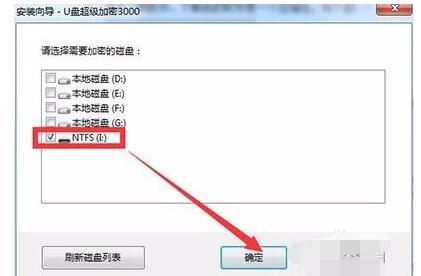
3双击“安装向导”文件夹,在打开的文件夹中,双击“exe”这个程序,会弹出如图所示的界面:
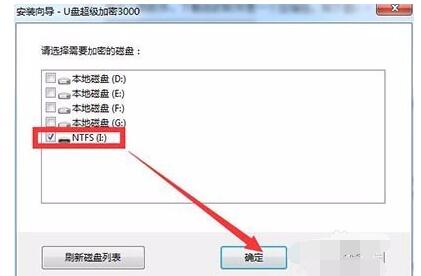
4然后在弹出的窗口中会显示软件的安装进度。当看到一个绿色的“对号”图标,就说明您的软件成功安装了,点击“退出”就可以了。
5点击“退出”后,会直接跳转到您安装Ude程序的磁盘里面,如果需要使用Ude程序的话,直接双击Ude程序就可以运行成功了哦。
END
第二种方法:
双击打开解压后的Ude文件夹,然后在Ude程序上面右键单击,选择“复制”,如图所示:
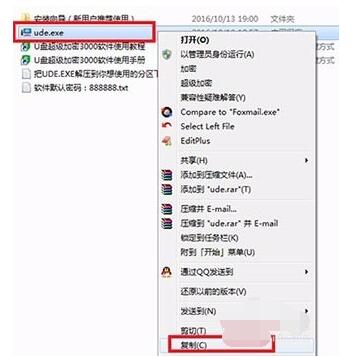
然后打开I盘,在I盘的空白区域右键单击,选择“粘贴”,如图所示:
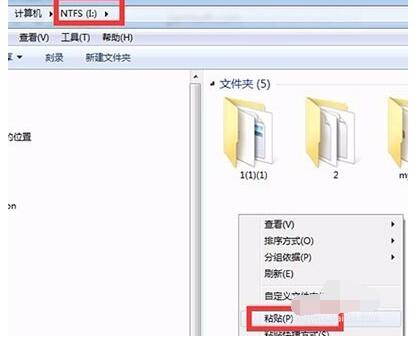
这时您就可以在I盘上面看到一个Ude程序,如果需要使用的话,只需要双击这个Ude程序就可以成功运行了哦。
上面就是小编为大家带来U盘超级加密3000的正确安装方法步骤,一起来学习学习吧。相信是可以帮助到一些新用户的。